Ce wikiHow vous apprend à faire ressembler une image couleur à une esquisse à l'aide d'Adobe Photoshop.
Première partie de six:
Préparer l'image
-
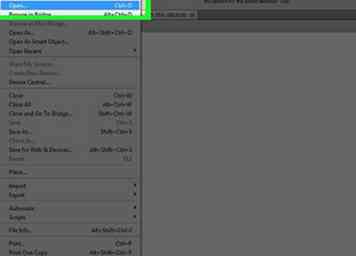 1 Ouvrez une image dans Photoshop. Pour cela, double-cliquez sur l'icône bleue de l'application contenant les lettres "Ps," cliquer sur Fichier dans la barre de menu en haut de l’écran, cliquez sur Ouvrir… et sélectionnez l'image.
1 Ouvrez une image dans Photoshop. Pour cela, double-cliquez sur l'icône bleue de l'application contenant les lettres "Ps," cliquer sur Fichier dans la barre de menu en haut de l’écran, cliquez sur Ouvrir… et sélectionnez l'image. - Les images originales avec des contrastes plus élevés permettent un effet de croquis plus réaliste.
-
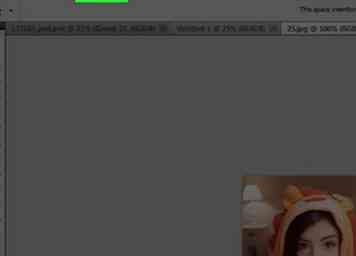 2 Cliquer sur Couches dans la barre de menus.
2 Cliquer sur Couches dans la barre de menus. -
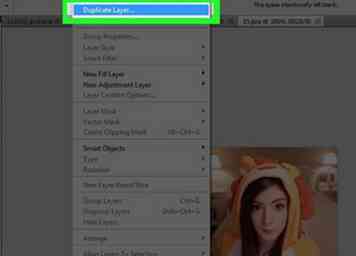 3 Cliquer sur Duplicate Layer… dans le menu déroulant et cliquez sur D'accord.
3 Cliquer sur Duplicate Layer… dans le menu déroulant et cliquez sur D'accord.
Deuxième partie de six:
Ajouter des ombres
-
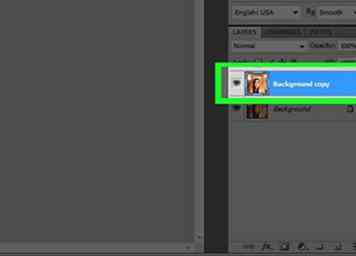 1 Cliquer sur Copie de fond dans la fenêtre Calques située à droite de l'écran.
1 Cliquer sur Copie de fond dans la fenêtre Calques située à droite de l'écran. -
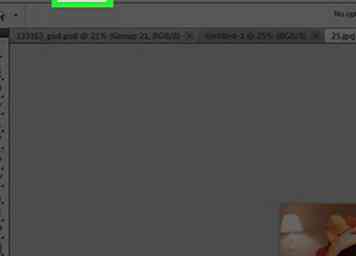 2 Cliquer sur Image dans la barre de menus.
2 Cliquer sur Image dans la barre de menus. -
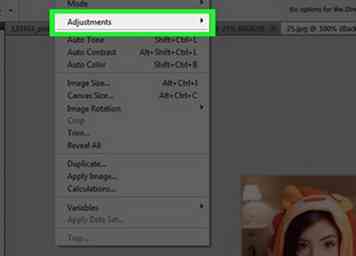 3 Cliquer sur Ajustements dans le menu déroulant.
3 Cliquer sur Ajustements dans le menu déroulant. -
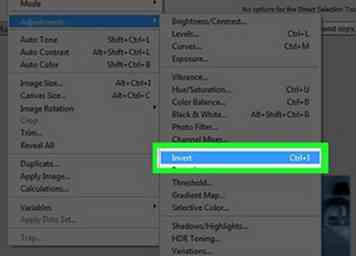 4 Cliquer sur Inverser dans le menu déroulant.
4 Cliquer sur Inverser dans le menu déroulant. -
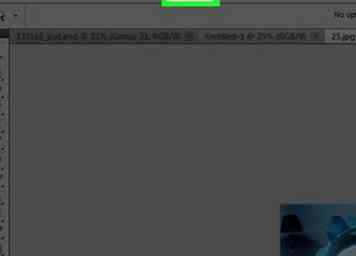 5 Cliquer sur Filtre dans la barre de menus.
5 Cliquer sur Filtre dans la barre de menus. -
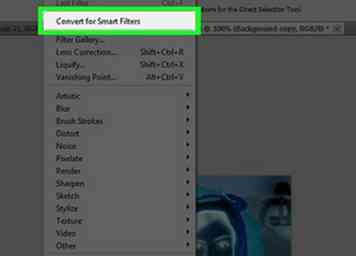 6 Cliquer sur Convertir pour filtres intelligents dans le menu déroulant et cliquez sur D'accord.
6 Cliquer sur Convertir pour filtres intelligents dans le menu déroulant et cliquez sur D'accord. -
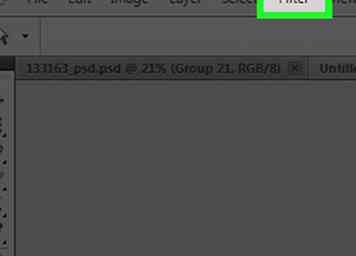 7 Cliquer sur Filtre dans la barre de menus.
7 Cliquer sur Filtre dans la barre de menus. -
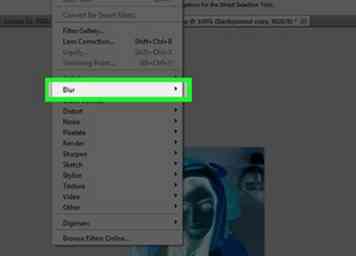 8 Cliquer sur Brouiller dans le menu déroulant.
8 Cliquer sur Brouiller dans le menu déroulant. -
 9 Cliquer sur Flou gaussien… dans le menu déroulant.
9 Cliquer sur Flou gaussien… dans le menu déroulant. -
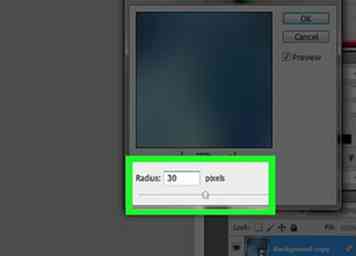 10 Type 30 dans le "Rayon:"champ et cliquez sur D'accord.
10 Type 30 dans le "Rayon:"champ et cliquez sur D'accord. -
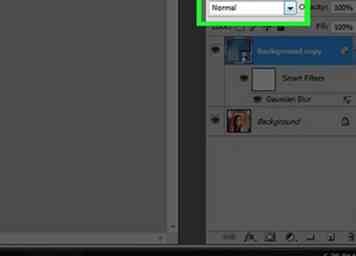 11 Cliquez sur le menu déroulant "Normal" dans la fenêtre Calques.
11 Cliquez sur le menu déroulant "Normal" dans la fenêtre Calques. -
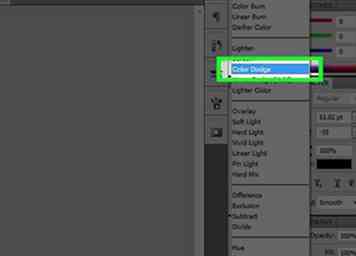 12 Cliquer sur Couleur Dodge.
12 Cliquer sur Couleur Dodge.
Troisième partie de six:
Passer au noir et blanc
-
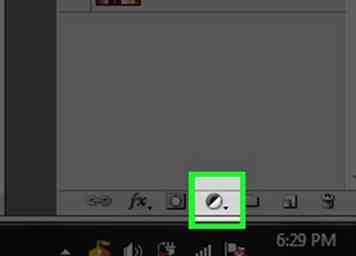 1 Cliquez sur l'icône "Créer un nouveau calque de remplissage ou d'ajustement". C'est un cercle à moitié rempli au bas de la Couches languette.
1 Cliquez sur l'icône "Créer un nouveau calque de remplissage ou d'ajustement". C'est un cercle à moitié rempli au bas de la Couches languette. -
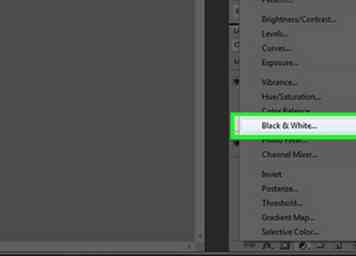 2 Cliquer sur Noir blanc… .
2 Cliquer sur Noir blanc… . -
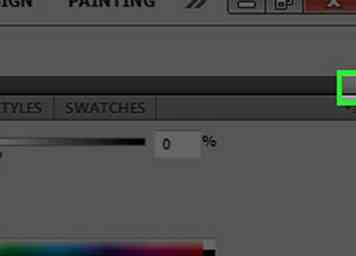 3 Cliquez sur ⏩ dans le coin supérieur droit de la boîte de dialogue pour le fermer.
3 Cliquez sur ⏩ dans le coin supérieur droit de la boîte de dialogue pour le fermer. -
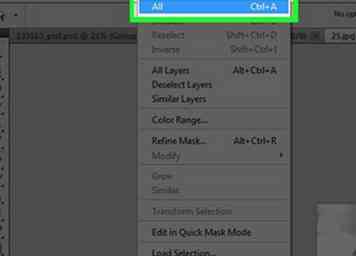 4 Cliquer sur Sélectionner dans la barre de menu, puis cliquez sur Tout.
4 Cliquer sur Sélectionner dans la barre de menu, puis cliquez sur Tout. -
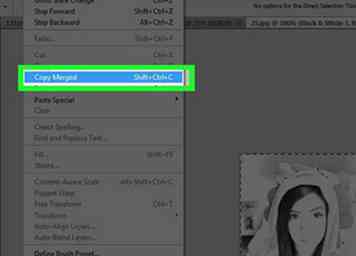 5 Cliquer sur modifier dans la barre de menu, puis cliquez sur Copier Fusionné.
5 Cliquer sur modifier dans la barre de menu, puis cliquez sur Copier Fusionné. -
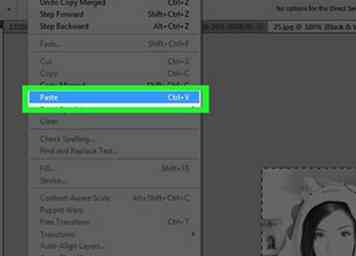 6 Cliquer sur modifier dans la barre de menu, puis cliquez sur Coller.
6 Cliquer sur modifier dans la barre de menu, puis cliquez sur Coller.
Partie quatre de six:
Ajouter des lignes lourdes
-
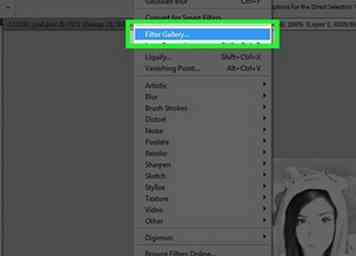 1 Cliquer sur Filtre dans la barre de menu, puis cliquez sur Galerie de filtres… .
1 Cliquer sur Filtre dans la barre de menu, puis cliquez sur Galerie de filtres… . -
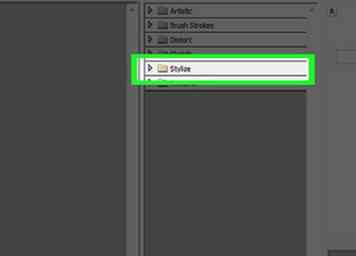 2 Cliquez sur le dossier "Styliser".
2 Cliquez sur le dossier "Styliser". -
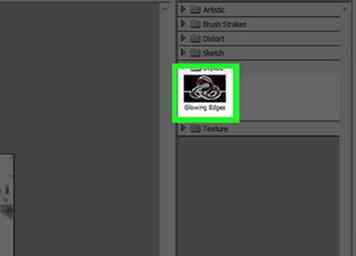 3 Cliquer sur Rebords lumineux.
3 Cliquer sur Rebords lumineux. -
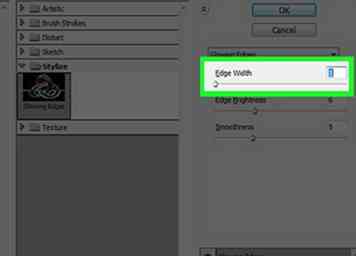 4 Faites glisser le curseur "Largeur du bord" complètement à gauche. C'est sur le côté droit de la fenêtre.
4 Faites glisser le curseur "Largeur du bord" complètement à gauche. C'est sur le côté droit de la fenêtre. -
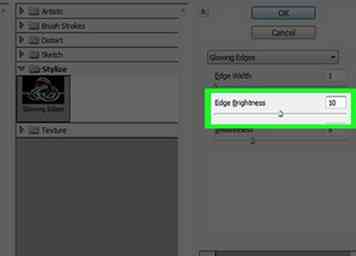 5 Faites glisser la "Luminosité du bord" vers le milieu.
5 Faites glisser la "Luminosité du bord" vers le milieu. -
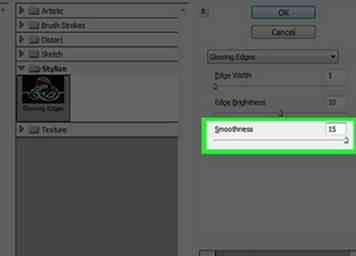 6 Faites glisser le curseur "Lissage" complètement à droite.
6 Faites glisser le curseur "Lissage" complètement à droite. -
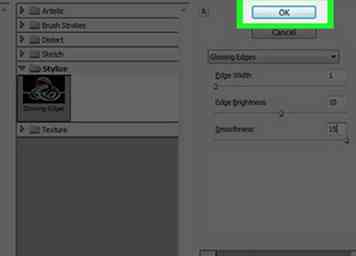 7 Cliquer sur D'accord.
7 Cliquer sur D'accord. -
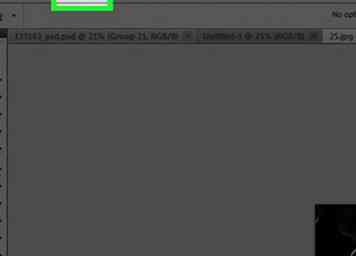 8 Cliquer sur Image dans la barre de menus.
8 Cliquer sur Image dans la barre de menus. -
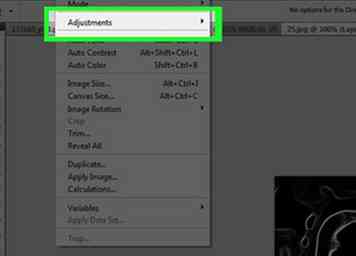 9 Cliquer sur Ajustements dans le menu déroulant.
9 Cliquer sur Ajustements dans le menu déroulant. -
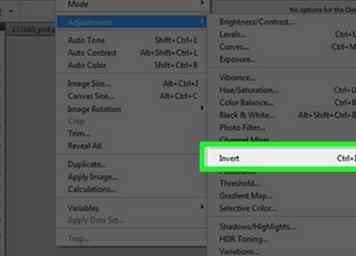 10 Cliquer sur Inverser dans le menu déroulant.
10 Cliquer sur Inverser dans le menu déroulant. -
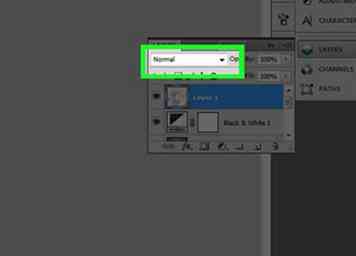 11 Cliquez sur le menu déroulant "Normal" dans la fenêtre Calques.
11 Cliquez sur le menu déroulant "Normal" dans la fenêtre Calques. -
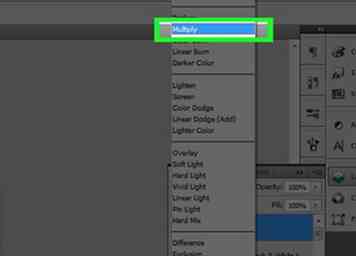 12 Cliquer sur Multiplier.
12 Cliquer sur Multiplier. -
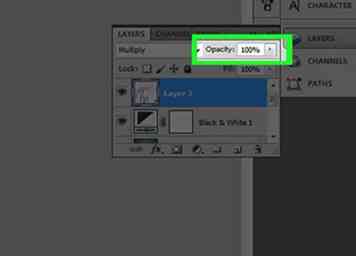 13 Cliquez dans le "Opacité:"champ en haut à droite de la fenêtre Couches.
13 Cliquez dans le "Opacité:"champ en haut à droite de la fenêtre Couches. -
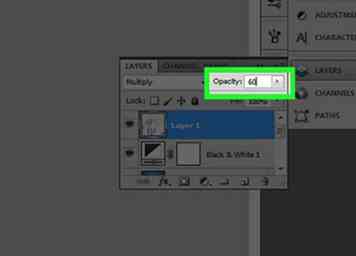 14 Réglez l'opacité à 60%.
14 Réglez l'opacité à 60%.
Cinquième partie de six:
Ajout de lignes de détail
-
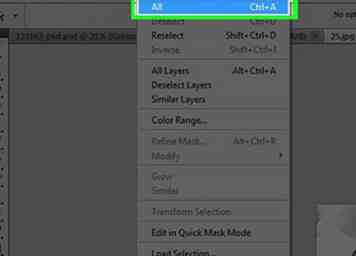 1 Cliquer sur Sélectionner dans la barre de menu, puis cliquez sur Tout.
1 Cliquer sur Sélectionner dans la barre de menu, puis cliquez sur Tout. -
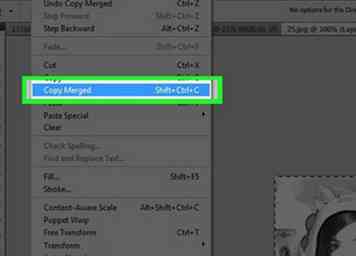 2 Cliquer sur modifier dans la barre de menu, puis cliquez sur Copier Fusionné.
2 Cliquer sur modifier dans la barre de menu, puis cliquez sur Copier Fusionné. -
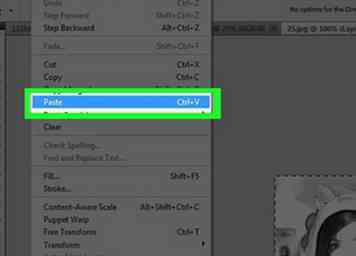 3 Cliquer sur modifier dans la barre de menu, puis cliquez sur Coller.
3 Cliquer sur modifier dans la barre de menu, puis cliquez sur Coller. -
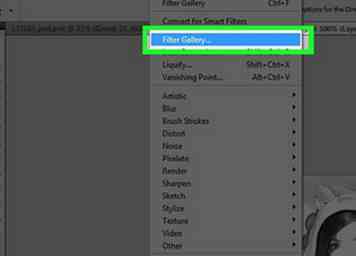 4 Cliquer sur Filtre dans la barre de menu, puis cliquez sur Galerie de filtres… .
4 Cliquer sur Filtre dans la barre de menu, puis cliquez sur Galerie de filtres… . - Faire ne pas sélectionnez le "Galerie de filtres" option tout en haut de la "Filtre" Dans le menu déroulant, ce filtre réapplique le filtre le plus utilisé de la galerie de filtres.
-
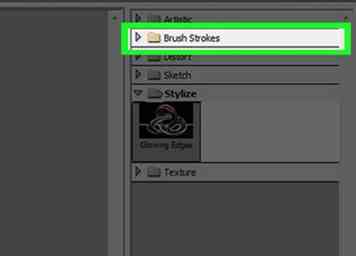 5 Cliquez sur le dossier "Brush Strokes".
5 Cliquez sur le dossier "Brush Strokes". -
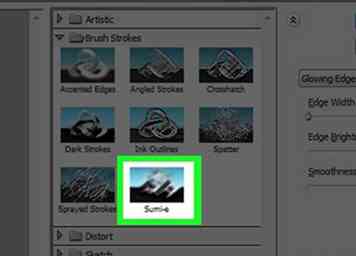 6 Cliquer sur Sumi-e.
6 Cliquer sur Sumi-e. -
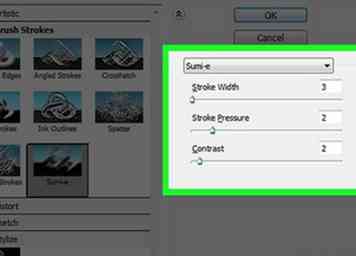 7 Ajustez les coups de pinceau. Définissez "Largeur de trait" sur 3; "Pression de course" à 2; et "Contraste" à 2.
7 Ajustez les coups de pinceau. Définissez "Largeur de trait" sur 3; "Pression de course" à 2; et "Contraste" à 2. -
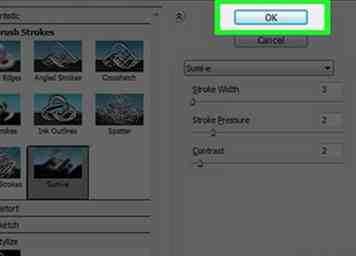 8 Cliquer sur D'accord.
8 Cliquer sur D'accord. -
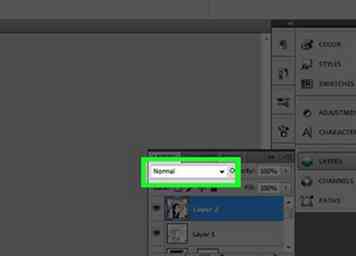 9 Cliquez sur la liste déroulante "Normal" dans la fenêtre Calques.
9 Cliquez sur la liste déroulante "Normal" dans la fenêtre Calques. -
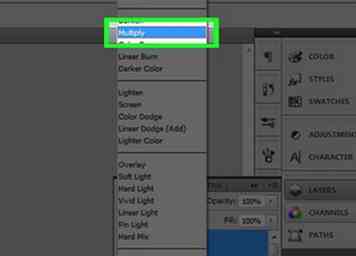 10 Cliquer sur Multiplier.
10 Cliquer sur Multiplier. -
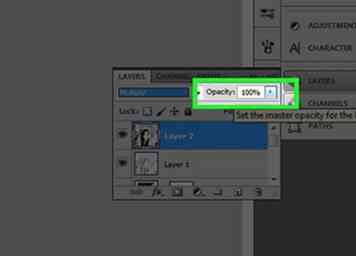 11 Cliquez dans le "Opacité:"champ en haut à droite de la fenêtre Calques.
11 Cliquez dans le "Opacité:"champ en haut à droite de la fenêtre Calques. -
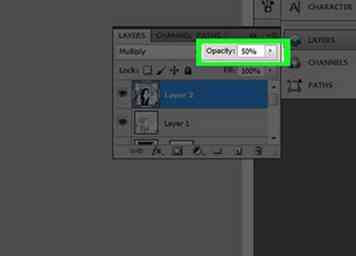 12 Réglez l'opacité à 50%.
12 Réglez l'opacité à 50%.
Partie six de six:
Ajout de texture de papier
-
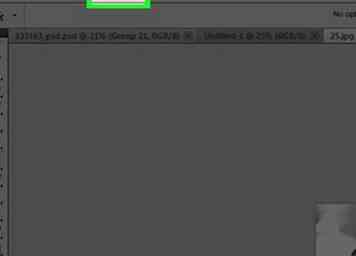 1 Cliquer sur Couches dans la barre de menus.
1 Cliquer sur Couches dans la barre de menus. -
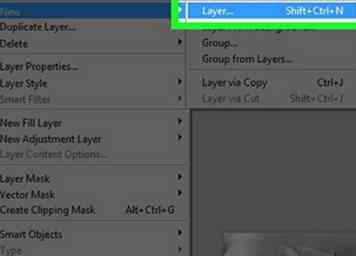 2 Cliquer sur Nouveau… dans le menu déroulant, puis cliquez sur Couche… .
2 Cliquer sur Nouveau… dans le menu déroulant, puis cliquez sur Couche… . -
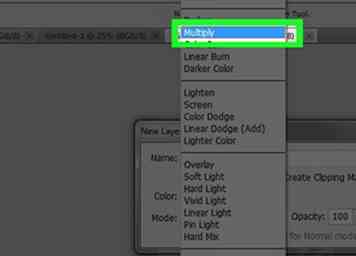 3 Clique sur le "Mode:"déroulant et cliquez sur Multiplier.
3 Clique sur le "Mode:"déroulant et cliquez sur Multiplier. -
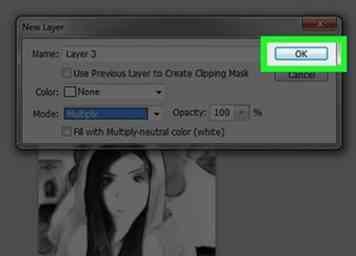 4 Cliquer sur D'accord.
4 Cliquer sur D'accord. -
 5 presse Ctrl+← Retour arrière (PC) ou ⌘+Effacer (Mac). Cela remplit le calque avec une couleur de fond blanche.
5 presse Ctrl+← Retour arrière (PC) ou ⌘+Effacer (Mac). Cela remplit le calque avec une couleur de fond blanche. -
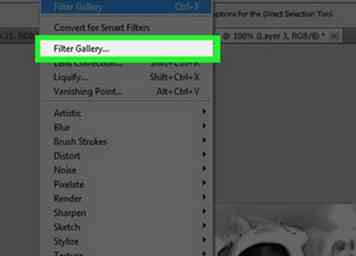 6 Cliquer sur Filtre dans la barre de menu, puis cliquez sur Galerie de filtres… .
6 Cliquer sur Filtre dans la barre de menu, puis cliquez sur Galerie de filtres… . - Faire ne pas sélectionnez le "Galerie de filtres" option tout en haut de la "Filtre" Dans le menu déroulant, ce filtre réapplique le filtre le plus utilisé de la galerie de filtres.
-
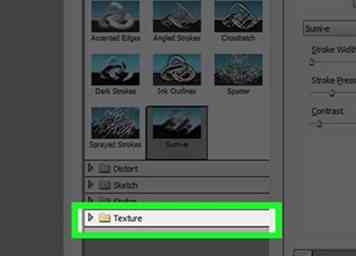 7 Cliquez sur le dossier "Texture".
7 Cliquez sur le dossier "Texture". -
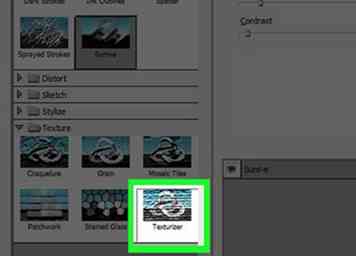 8 Cliquer sur Texturizer.
8 Cliquer sur Texturizer. -
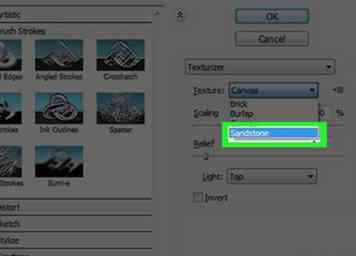 9 Cliquer sur Grès dans le "Texture:" menu déroulant. C'est sur le côté droit de la fenêtre.
9 Cliquer sur Grès dans le "Texture:" menu déroulant. C'est sur le côté droit de la fenêtre. -
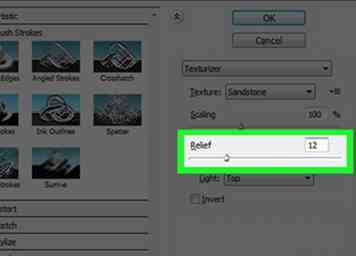 10 Changer le paramètre "Relief" à 12 et cliquer sur D'accord.
10 Changer le paramètre "Relief" à 12 et cliquer sur D'accord. -
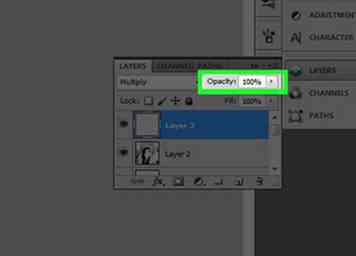 11 Cliquez dans le "Opacité:"champ en haut à droite de la fenêtre Calques.
11 Cliquez dans le "Opacité:"champ en haut à droite de la fenêtre Calques. -
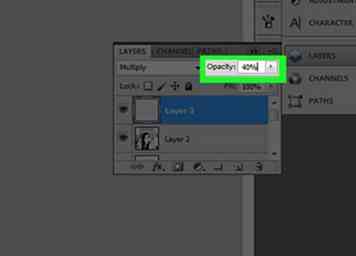 12 Définissez l'opacité à 40%.
12 Définissez l'opacité à 40%. -
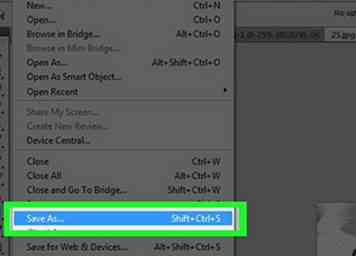 13 Enregistrez votre image. Faites-le en cliquant sur Fichier dans la barre de menu et Enregistrer sous… . Nommez votre fichier et cliquez sur sauvegarder.
13 Enregistrez votre image. Faites-le en cliquant sur Fichier dans la barre de menu et Enregistrer sous… . Nommez votre fichier et cliquez sur sauvegarder.
Facebook
Twitter
Google+
 Minotauromaquia
Minotauromaquia
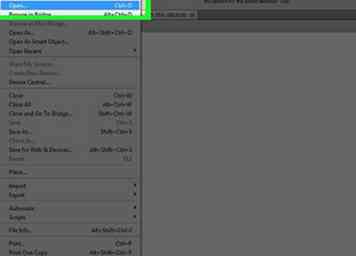 1 Ouvrez une image dans Photoshop. Pour cela, double-cliquez sur l'icône bleue de l'application contenant les lettres "Ps," cliquer sur Fichier dans la barre de menu en haut de l’écran, cliquez sur Ouvrir… et sélectionnez l'image.
1 Ouvrez une image dans Photoshop. Pour cela, double-cliquez sur l'icône bleue de l'application contenant les lettres "Ps," cliquer sur Fichier dans la barre de menu en haut de l’écran, cliquez sur Ouvrir… et sélectionnez l'image. 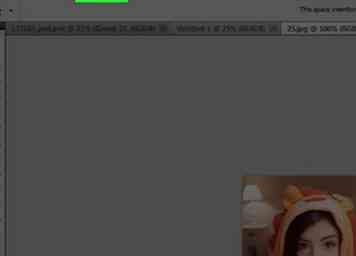 2 Cliquer sur
2 Cliquer sur 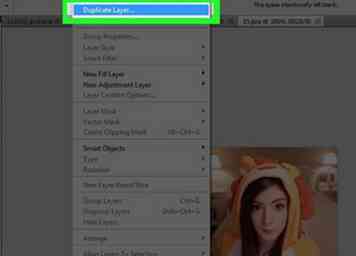 3 Cliquer sur
3 Cliquer sur 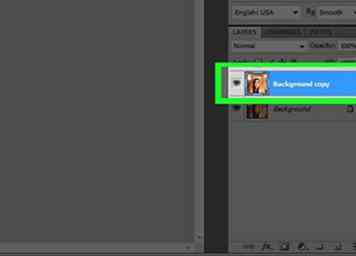 1 Cliquer sur
1 Cliquer sur 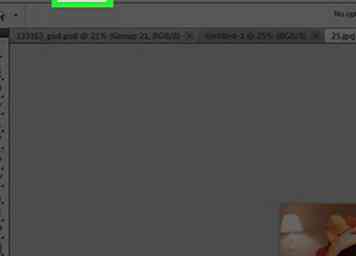 2 Cliquer sur
2 Cliquer sur 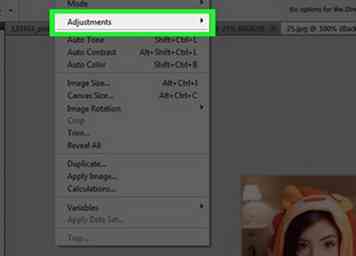 3 Cliquer sur
3 Cliquer sur 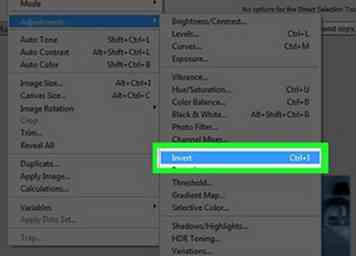 4 Cliquer sur
4 Cliquer sur 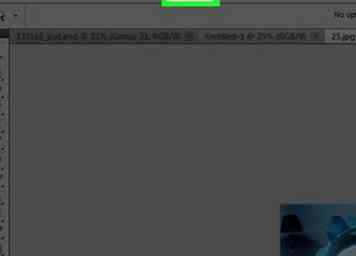 5 Cliquer sur
5 Cliquer sur 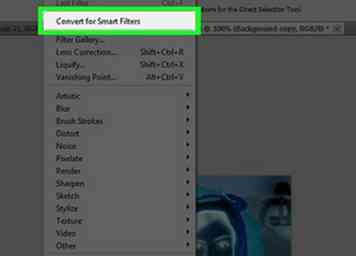 6 Cliquer sur
6 Cliquer sur 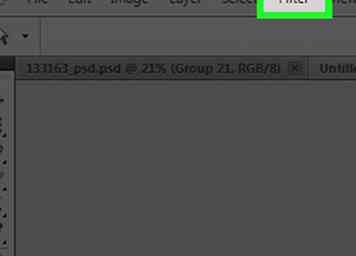 7 Cliquer sur
7 Cliquer sur 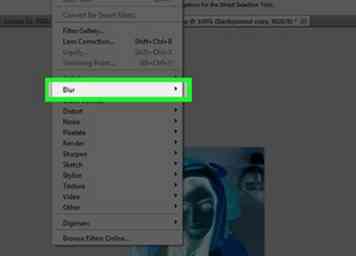 8 Cliquer sur
8 Cliquer sur  9 Cliquer sur
9 Cliquer sur 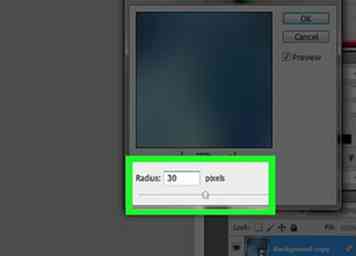 10 Type 30 dans le "Rayon:"champ et cliquez sur
10 Type 30 dans le "Rayon:"champ et cliquez sur 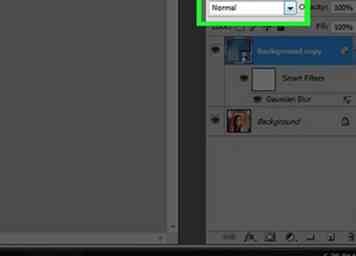 11 Cliquez sur le menu déroulant "Normal" dans la fenêtre Calques.
11 Cliquez sur le menu déroulant "Normal" dans la fenêtre Calques. 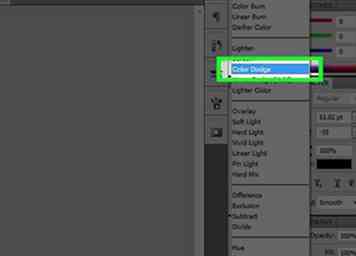 12 Cliquer sur
12 Cliquer sur 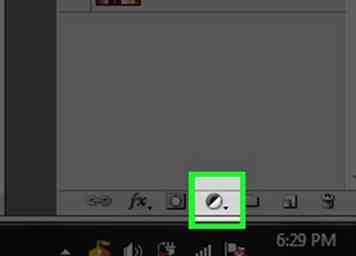 1 Cliquez sur l'icône "Créer un nouveau calque de remplissage ou d'ajustement". C'est un cercle à moitié rempli au bas de la Couches languette.
1 Cliquez sur l'icône "Créer un nouveau calque de remplissage ou d'ajustement". C'est un cercle à moitié rempli au bas de la Couches languette. 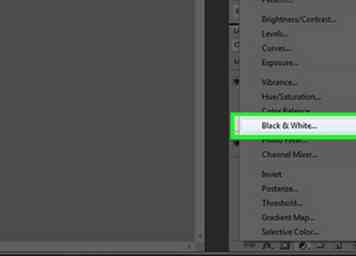 2 Cliquer sur
2 Cliquer sur 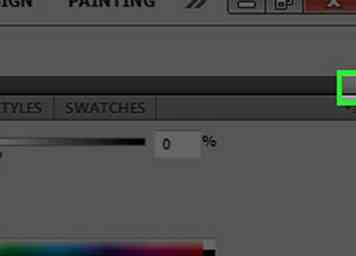 3 Cliquez sur ⏩ dans le coin supérieur droit de la boîte de dialogue pour le fermer.
3 Cliquez sur ⏩ dans le coin supérieur droit de la boîte de dialogue pour le fermer. 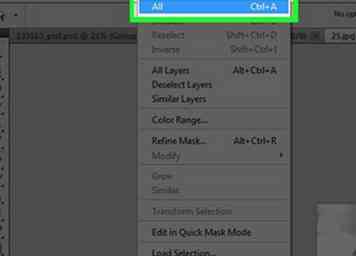 4 Cliquer sur
4 Cliquer sur 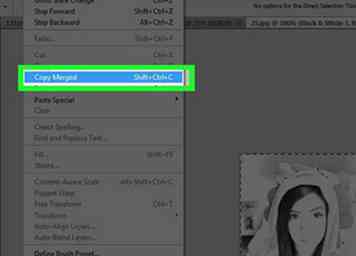 5 Cliquer sur
5 Cliquer sur 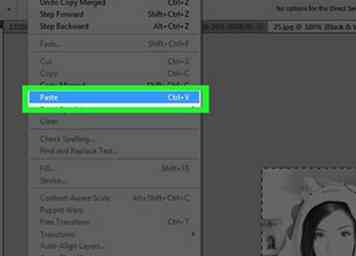 6 Cliquer sur
6 Cliquer sur 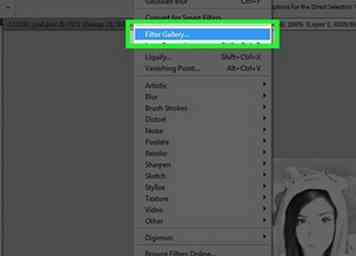 1 Cliquer sur
1 Cliquer sur 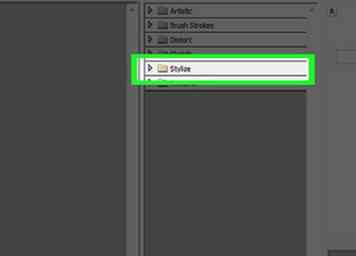 2 Cliquez sur le dossier "Styliser".
2 Cliquez sur le dossier "Styliser". 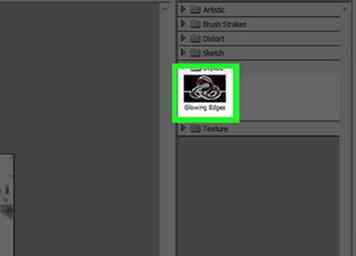 3 Cliquer sur
3 Cliquer sur 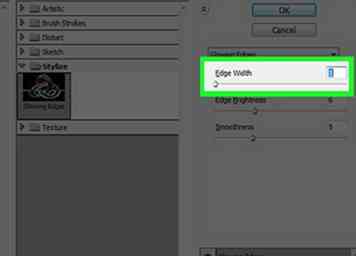 4 Faites glisser le curseur "Largeur du bord" complètement à gauche. C'est sur le côté droit de la fenêtre.
4 Faites glisser le curseur "Largeur du bord" complètement à gauche. C'est sur le côté droit de la fenêtre. 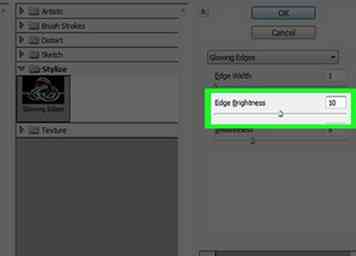 5 Faites glisser la "Luminosité du bord" vers le milieu.
5 Faites glisser la "Luminosité du bord" vers le milieu. 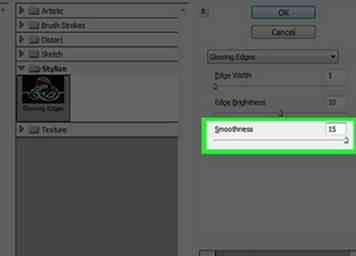 6 Faites glisser le curseur "Lissage" complètement à droite.
6 Faites glisser le curseur "Lissage" complètement à droite. 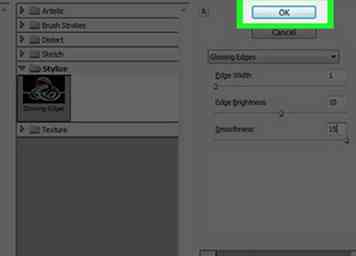 7 Cliquer sur
7 Cliquer sur 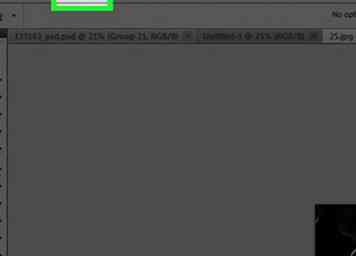 8 Cliquer sur
8 Cliquer sur 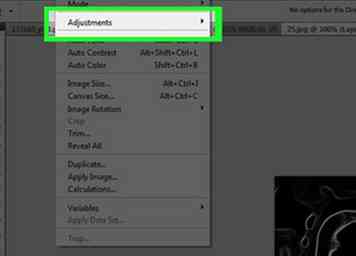 9 Cliquer sur
9 Cliquer sur 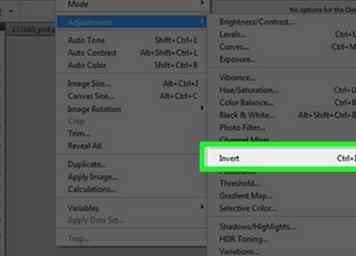 10 Cliquer sur
10 Cliquer sur 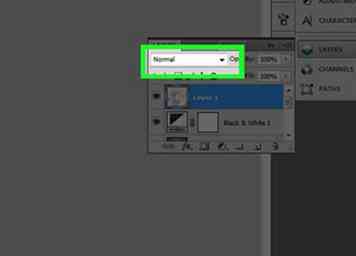 11 Cliquez sur le menu déroulant "Normal" dans la fenêtre Calques.
11 Cliquez sur le menu déroulant "Normal" dans la fenêtre Calques. 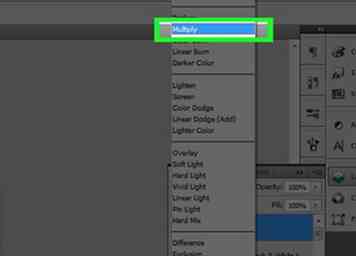 12 Cliquer sur
12 Cliquer sur 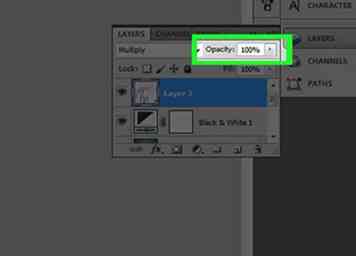 13 Cliquez dans le "Opacité:"champ en haut à droite de la fenêtre Couches.
13 Cliquez dans le "Opacité:"champ en haut à droite de la fenêtre Couches. 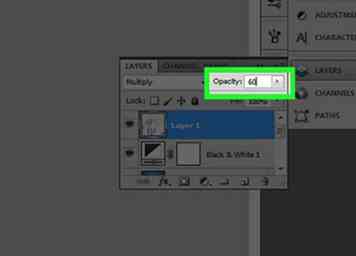 14 Réglez l'opacité à 60%.
14 Réglez l'opacité à 60%. 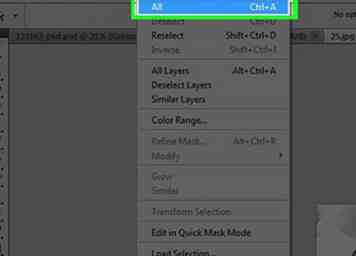 1 Cliquer sur
1 Cliquer sur 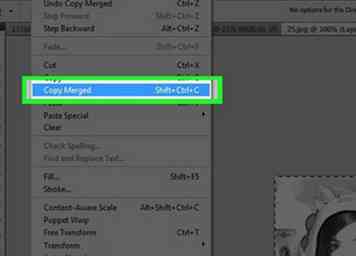 2 Cliquer sur
2 Cliquer sur 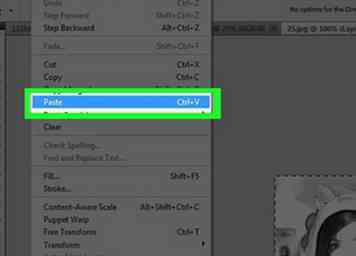 3 Cliquer sur
3 Cliquer sur 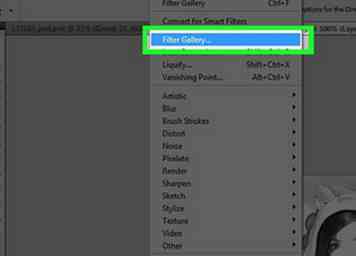 4 Cliquer sur
4 Cliquer sur 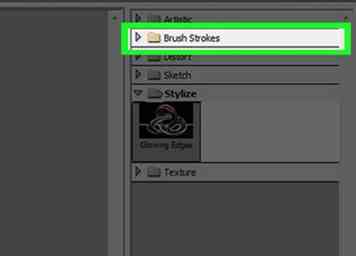 5 Cliquez sur le dossier "Brush Strokes".
5 Cliquez sur le dossier "Brush Strokes". 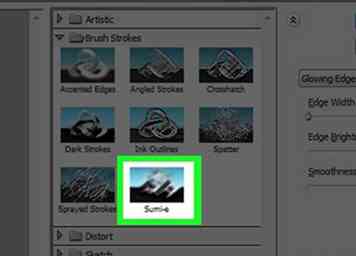 6 Cliquer sur
6 Cliquer sur 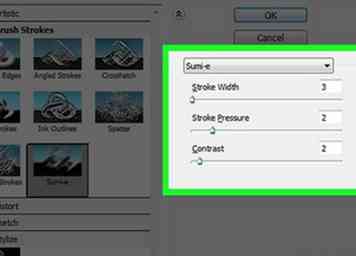 7 Ajustez les coups de pinceau. Définissez "Largeur de trait" sur 3; "Pression de course" à 2; et "Contraste" à 2.
7 Ajustez les coups de pinceau. Définissez "Largeur de trait" sur 3; "Pression de course" à 2; et "Contraste" à 2. 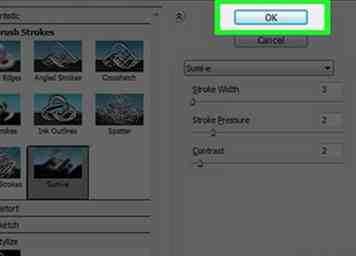 8 Cliquer sur
8 Cliquer sur 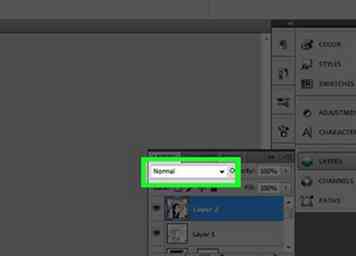 9 Cliquez sur la liste déroulante "Normal" dans la fenêtre Calques.
9 Cliquez sur la liste déroulante "Normal" dans la fenêtre Calques. 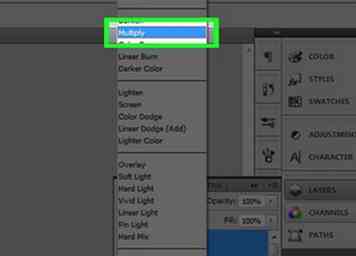 10 Cliquer sur
10 Cliquer sur 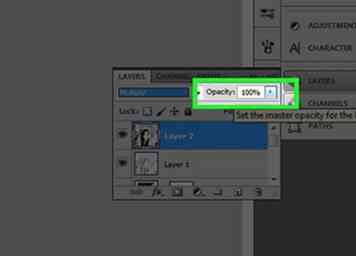 11 Cliquez dans le "Opacité:"champ en haut à droite de la fenêtre Calques.
11 Cliquez dans le "Opacité:"champ en haut à droite de la fenêtre Calques. 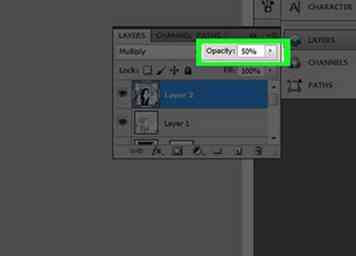 12 Réglez l'opacité à 50%.
12 Réglez l'opacité à 50%. 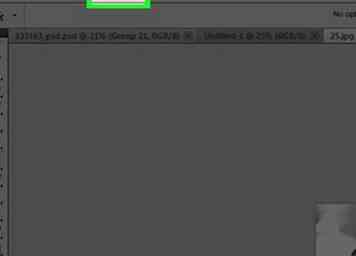 1 Cliquer sur
1 Cliquer sur 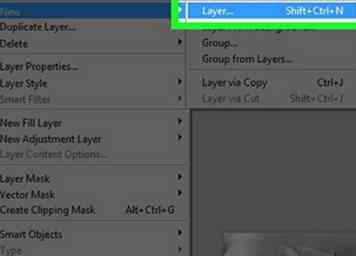 2 Cliquer sur
2 Cliquer sur 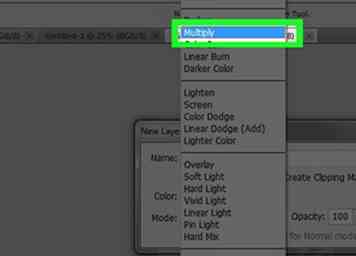 3 Clique sur le "Mode:"déroulant et cliquez sur
3 Clique sur le "Mode:"déroulant et cliquez sur 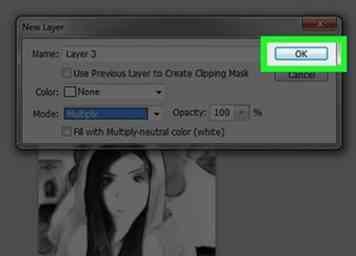 4 Cliquer sur
4 Cliquer sur  5 presse
5 presse 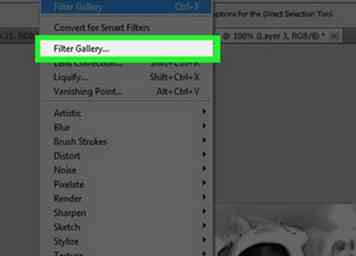 6 Cliquer sur
6 Cliquer sur 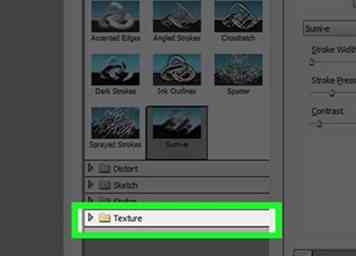 7 Cliquez sur le dossier "Texture".
7 Cliquez sur le dossier "Texture". 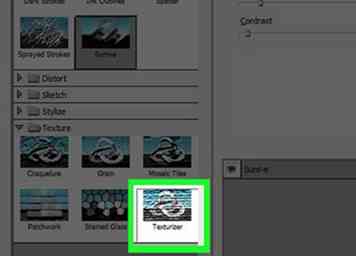 8 Cliquer sur
8 Cliquer sur 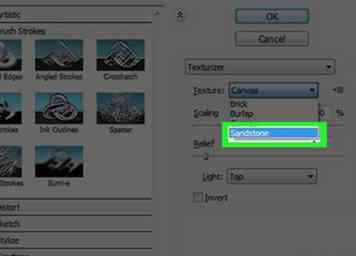 9 Cliquer sur
9 Cliquer sur 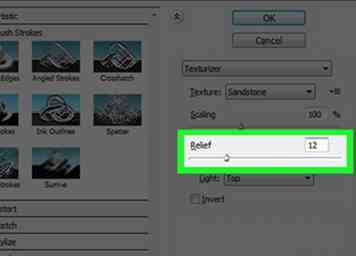 10 Changer le paramètre "Relief" à 12 et cliquer sur
10 Changer le paramètre "Relief" à 12 et cliquer sur 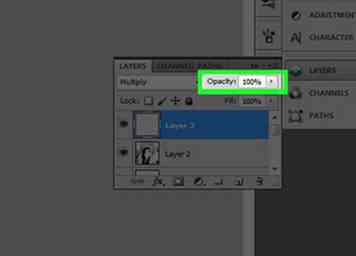 11 Cliquez dans le "Opacité:"champ en haut à droite de la fenêtre Calques.
11 Cliquez dans le "Opacité:"champ en haut à droite de la fenêtre Calques. 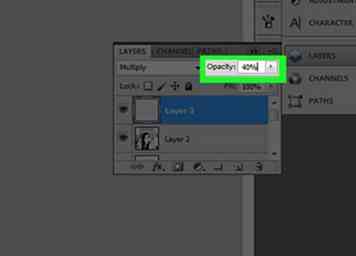 12 Définissez l'opacité à 40%.
12 Définissez l'opacité à 40%. 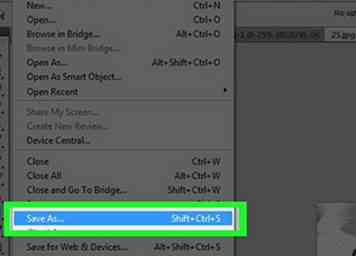 13 Enregistrez votre image. Faites-le en cliquant sur Fichier dans la barre de menu et Enregistrer sous… . Nommez votre fichier et cliquez sur sauvegarder.
13 Enregistrez votre image. Faites-le en cliquant sur Fichier dans la barre de menu et Enregistrer sous… . Nommez votre fichier et cliquez sur sauvegarder.